DataNumen Outlook Password Recovery V1.1.0.0 英文安装版
DataNumen Outlook Password Recovery是一款操作简单的outlook密码恢复工具,如果你的outlook文件不小心丢失了,可以尝试通过这款工具来进行修复,如果你忘记了密码的加密PST文件,那么这个工具,你可以很容易地恢复密码,并访问PST文件中的内容。
Microsoft 无线显示适配器(带 Microsoft Four Square 徽标)

插入 HDTV 的 Microsoft 无线显示适配卡(带 Microsoft Four Square 徽标)
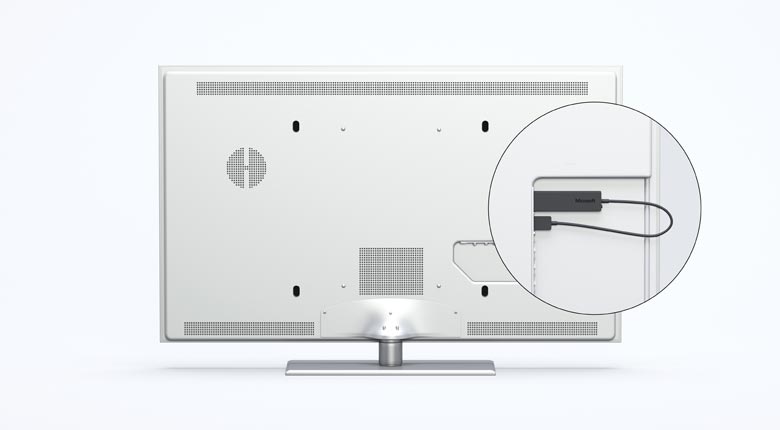
准备工作
1、将 Microsoft 无线显示适配卡的 USB 和 HDMI 插入 HDTV、显示器或投影仪。
2、在 Windows 10 上:
从屏幕的右边缘轻扫,依次点击“连接”>“Microsoft 无线显示适配卡”。 如果适配卡未连接,请从屏幕右边缘向内轻扫,然后点击“所有设置”>“设备”>“已连接的设备”>“添加设备”,然后单击:MicrosoftWireleSSDisplayAdapter
3、对于 Windows 设备:打开设备超级按钮
从屏幕的右边缘调出超级按钮菜单,然后点击“设备”。
4、连接到适配器
在列表中点击“投影”>“Microsoft 无线显示适配卡”。
5、断开连接适配器
从屏幕的右边缘调出超级按钮菜单,然后点击“设备”>“投影”。在列表中,点击“断开连接”。
如何将适配器与你的移动设备配对
1、打开“设备超级按钮”
从屏幕的右边缘调出超级按钮菜单,然后点击“设备”。
2、转到“设备”
点击“投影”>“添加无线显示器”
3、添加适配器
在列表中点击“Microsoft 无线显示适配卡”。
4、共享屏幕
你的屏幕现在已共享到你的电视。
要了解有关疑难解答的详细信息,请选择以下标题之一。它会打开以显示详细信息。
Microsoft无线显示适配器疑难解答 如何设置我的 Microsoft 无线显示适配卡? 将设备连接到适配器时遇到问题? 播放音频或视频时遇到问题? 显示无法缩放或部分显示丢失? Microsoft 无线显示适配器应用出现问题?
热门教程 周 月
克拉克拉如何开直播?克拉克拉开直播的方法
7次 2联想电脑Win10摄像头用不了怎么办?
7次 3Win10加入Windows预览体验计划失败错误码0x800BFA07怎么办?
6次 4Wps自动保存怎么设置
6次 5暴风影音中如何看3D电影?暴风影音中3D电影的方法步骤
6次 6迅雷影音怎么开启无痕模式?迅雷影音无痕模式启用方法
6次 7怎么开启电脑的TPM 2.0?开启TPM2.0图文教程
6次 8怎么避开Steam启动游戏?免Steam启动游戏教程
6次 9Win10使用远程连接工具提示“您的凭证不工作”的解决办法
5次 10AutoCAD怎么显示线宽?AutoCAD2008线宽显示方法分享
5次怎么避开Steam启动游戏?免Steam启动游戏教程
11次 2迅雷影音怎么开启无痕模式?迅雷影音无痕模式启用方法
10次 3Win10无法连接打印机并提示0x00004005错误代码怎么办?
10次 4暴风影音中如何看3D电影?暴风影音中3D电影的方法步骤
10次 5BlueStacks蓝叠怎么更换背景?蓝叠模拟器背景更换方法简述
9次 6克拉克拉如何开直播?克拉克拉开直播的方法
9次 7升级Win11后Office还能用吗?升级Win11后Office是否还能用详细介绍
9次 8随身乐队怎么导出录音文件?随身乐队导出录音文件的方法
9次 9爱思助手怎么从电脑导入视频?
9次 10Windows11正式版什么时候推送?Win11更新推送时间
9次最新软件